PS如何模糊背景?
溜溜自学 平面设计 2022-05-19 浏览:613
大家好,我是小溜,PS是一款功能十分强大的软件,身边很多的朋友都在使用,但是还是有一些新手朋友对于这个软件不是非常的了解,今天的这篇文章就跟大家聊一聊关于PS怎么模糊背景的问题, 希望可以帮助到有需要的朋友。
想要更深入的了解“PS”可以点击免费试听溜溜自学网课程>>
工具/软件
硬件型号:华为笔记本电脑MateBook 14s
系统版本:Windows10
所需软件:PS2019
方法/步骤
第1步
打开PS软件并选择一张素材。
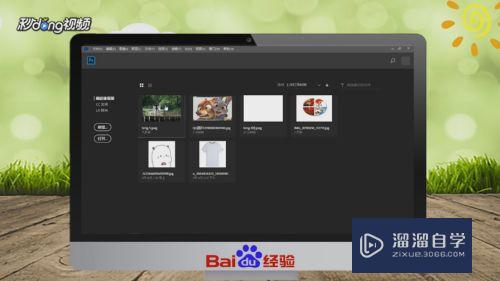
第2步
按Ctrl+j复制一层背景图层,图层模式为“滤色”,不透明度为30%。

第3步
使用套索工具将人物勾选,并将羽化值设为1。

第4步
建立新图层选择“模糊”工具,强度设为100%并进行涂抹。

第5步
将区域进行反选,设置混合模式为柔光,不透明度为80%。

第6步
总结如下。

注意/提示
好了,以上就是“PS如何模糊背景?”这篇文章全部内容了,小编已经全部分享给大家了,还不会的小伙伴们多看几次哦!最后,希望小编今天分享的文章能帮助到各位小伙伴,喜欢的朋友记得点赞或者转发哦!
相关文章
距结束 04 天 16 : 29 : 47
距结束 00 天 04 : 29 : 47
首页







